Pridaním záložiek môžete vo videoklipe alebo zvukovom klipe vyznačiť dôležité miesta. Záložky možno použiť na spúšťanie animácií alebo na označenie konkrétneho umiestnenia, na ktoré sa má prejsť v mediálnom súbore.
Počas premietania prezentácie záložka mediálneho súboru umožňuje jednoducho začať od tohto okamihu a prehrať médiá pre publikum.
Tu je záložka, ktorá znázorňuje, kde sa má orezať začiatok zvukového klipu:
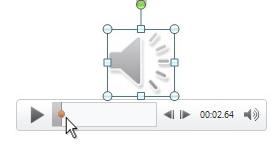
Pridanie záložky
-
Na snímke kliknite na videoklip alebo zvukový klip.
-
V časti s ovládacími prvkami pod klipom kliknite na tlačidlo Prehrať.
-
Keď prídete na miesto, kde chcete klip vystrihnúť, stlačte tlačidlo Pozastaviť.
Ak potrebujete doladiť pozíciu na časovej osi, použite šípky Posunúť dozadu a Posunúť dopredu :

-
Na páse s nástrojmi vyberte kartu Prehrávanie a potom vyberte položku Pridať záložku.
-
Ak chcete pridať ďalšie záložky, zopakujte kroky 2 až 4.
Záložky sa zobrazia ako kruhy na časovej osi: Aktuálne vybratá záložka je žltá, zatiaľ čo ostatné záložky sú biele:

Odstránenie záložky
-
V časovom riadku vyberte záložku, ktorú chcete odstrániť. (Keď je vybratá, farba bude žltá.)
-
Na páse s nástrojmi vyberte kartu Prehrávanie a potom vyberte položku Odstrániť záložku.
Pridanie záložky
-
Na snímke kliknite na videoklip alebo zvukový klip.
-
V časti s ovládacími prvkami pod klipom kliknite na tlačidlo Prehrať.
-
Keď prídete na miesto, kde chcete klip vystrihnúť, stlačte tlačidlo Pozastaviť.
Ak potrebujete doladiť pozíciu na časovej osi, použite šípky Posunúť dozadu a Posunúť dopredu :

-
Na páse s nástrojmi v časti Nástroje pre video (alebo Zvukové nástroje) na karte Prehrávanie vyberte položku Pridať záložku
-
Ak chcete pridať ďalšie záložky, zopakujte kroky 2 až 4.
Záložky sa zobrazia ako kruhy na časovej osi: Aktuálne vybratá záložka je žltá, zatiaľ čo ostatné záložky sú biele:

Odstránenie záložky
-
V časovom riadku vyhľadajte záložku, ktorú chcete odstrániť, a kliknite na ňu.
-
Na páse s nástrojmi vyberte kartu Prehrávanie a potom vyberte položku Odstrániť záložku.
Pozrite tiež
Spustenie animácie počas videoklipu alebo zvukového klipu
Vytvorenie záložky snímky a jej prepojenie z iného miesta v prezentácii










